Chủ đề kết nối iphone với tivi samsung qua wifi: Kết nối iPhone với tivi Samsung qua Wi-Fi giúp bạn dễ dàng chia sẻ hình ảnh, video và âm nhạc từ điện thoại lên màn hình lớn chỉ trong vài bước. Bài viết này sẽ cung cấp cho bạn các cách kết nối thông qua AirPlay, ứng dụng Samsung Smart View, SmartThings và các tùy chọn khác để nâng cao trải nghiệm giải trí của bạn.
Mục lục
- 1. Kết nối iPhone với Tivi Samsung qua AirPlay
- IMAGE: Hình ảnh cho kết nối iphone với tivi samsung qua wifi
- 2. Sử dụng Samsung Smart View
- 3. Dùng ứng dụng Samsung SmartThings
- 4. Chiếu màn hình iPhone qua tính năng Screen Mirroring
- 5. Kết nối iPhone với tivi Samsung bằng cáp HDMI
- 6. Sử dụng cáp Analog để kết nối
- 7. Một số lưu ý khi kết nối iPhone với Tivi Samsung qua Wi-Fi
- YOUTUBE:
1. Kết nối iPhone với Tivi Samsung qua AirPlay
Để kết nối iPhone với Tivi Samsung qua AirPlay, bạn có thể thực hiện các bước sau. Đảm bảo rằng cả iPhone và Tivi Samsung đều kết nối với cùng một mạng Wi-Fi để tránh gián đoạn tín hiệu.
Trên màn hình chính của Tivi Samsung, vào Cài đặt và chọn mục Tổng quát.
Trong mục Tổng quát, chọn Cài đặt Apple AirPlay và bật AirPlay lên.
Trên iPhone, vuốt từ cạnh dưới màn hình lên để mở Trung tâm Điều khiển và chọn Phản chiếu Màn hình.
Chọn tên Tivi Samsung của bạn từ danh sách các thiết bị khả dụng.
Nhập mã AirPlay hiển thị trên Tivi Samsung vào iPhone để hoàn tất kết nối.
Sau khi kết nối thành công, màn hình iPhone sẽ được chiếu trực tiếp lên Tivi Samsung. Bạn có thể thoải mái xem phim, ảnh hoặc trình chiếu các nội dung khác từ iPhone trên màn hình lớn của tivi một cách tiện lợi.
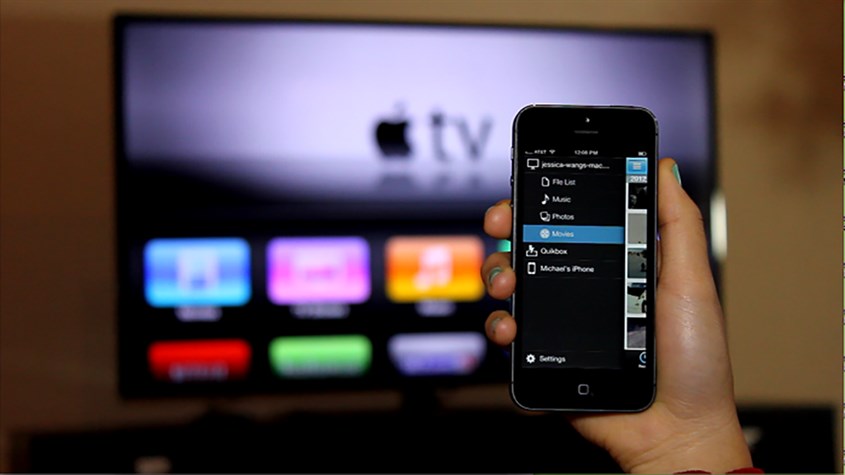
.jpg)
Cách kết nối điện thoại, laptop với Tivi qua WiFi Direct đơn giản và nhanh chóng.
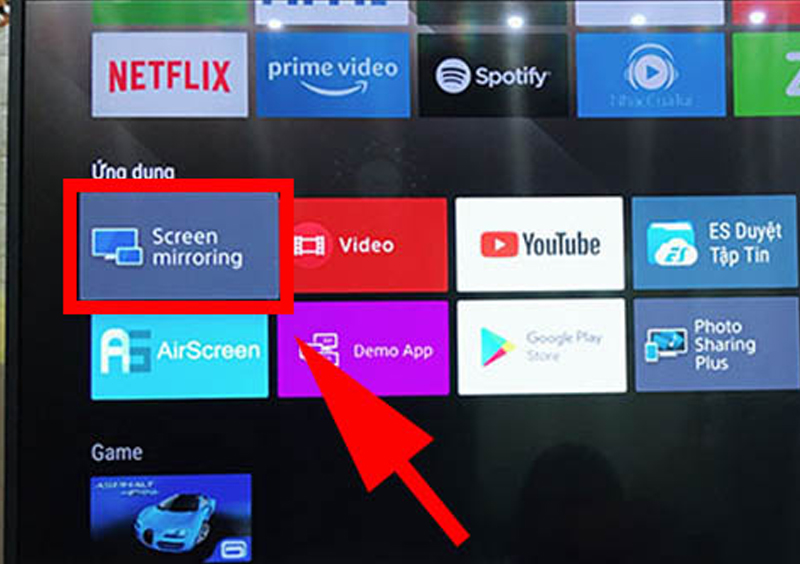
Kết nối Wifi cho tivi LG đời cũ không còn khó khăn với những hướng dẫn cụ thể.

Điều khiển tivi Sony bằng điện thoại qua Wifi siêu đơn giản và tiện lợi.
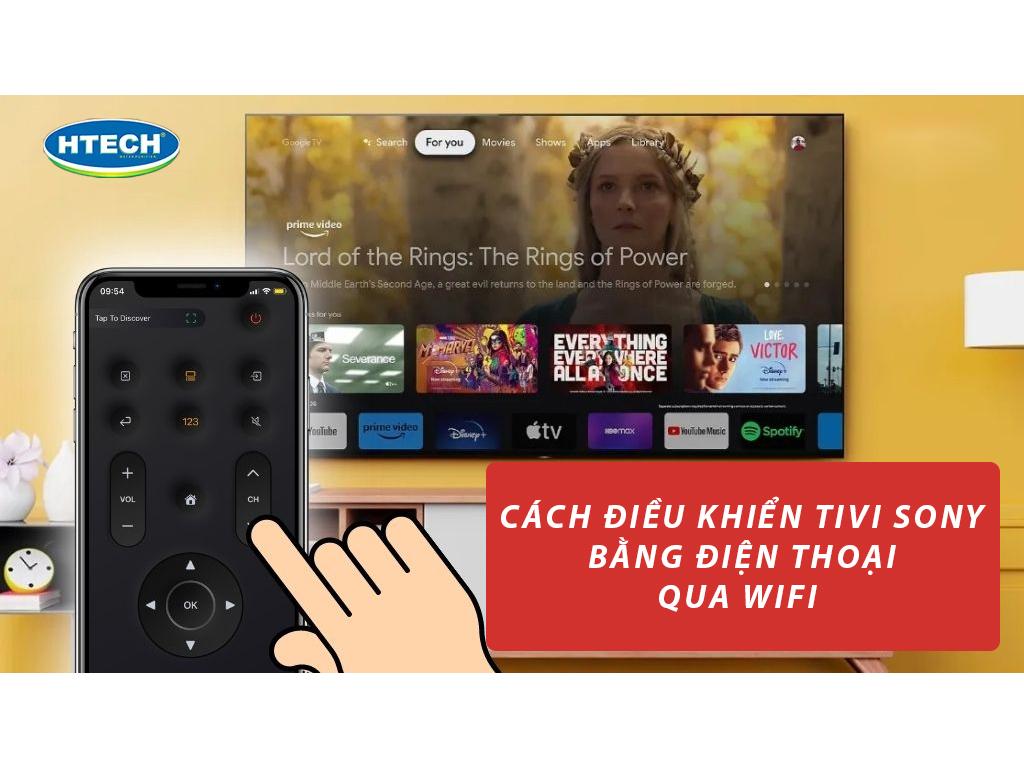
Hướng dẫn kết nối iPhone với tivi LG qua Wifi, cáp và ứng dụng dễ dàng.
2. Sử dụng Samsung Smart View
Ứng dụng Samsung Smart View là một phương tiện thuận tiện để chia sẻ nội dung từ iPhone lên tivi Samsung. Chỉ cần vài bước đơn giản, bạn có thể truyền tải hình ảnh, video và nhạc từ iPhone lên màn hình lớn của tivi mà không cần dây cáp.
- Tải và cài đặt Samsung Smart View: Vào App Store trên iPhone, tìm kiếm ứng dụng "Samsung Smart View" và tải về.
- Đảm bảo kết nối Wi-Fi: Cả iPhone và tivi Samsung cần kết nối cùng một mạng Wi-Fi để hoạt động hiệu quả.
- Mở ứng dụng Samsung Smart View: Sau khi cài đặt, mở ứng dụng và quét tìm tivi Samsung của bạn trong danh sách thiết bị có sẵn.
- Chọn tivi Samsung: Khi thấy tivi Samsung xuất hiện trong danh sách, nhấp để kết nối. Một mã xác nhận có thể xuất hiện trên màn hình tivi, nhập mã này vào iPhone để hoàn tất kết nối.
- Truyền nội dung từ iPhone lên tivi: Sau khi kết nối thành công, bạn có thể chọn hình ảnh, video hoặc âm nhạc trên iPhone và phát lên màn hình tivi Samsung để thưởng thức.
Với Samsung Smart View, bạn dễ dàng biến chiếc tivi thành màn hình mở rộng cho iPhone, giúp trải nghiệm giải trí phong phú hơn mà không bị giới hạn bởi kích thước màn hình điện thoại.

/2022_4_13_637854672477643263_ket-noi-iphone-voi-tivi-lg.jpg)
Kết nối điện thoại iPhone với tivi Samsung chi tiết, giúp bạn thưởng thức nội dung yêu thích.

Hướng dẫn cách kết nối iPad với Tivi cực đơn giản, mang đến trải nghiệm xem tuyệt vời.
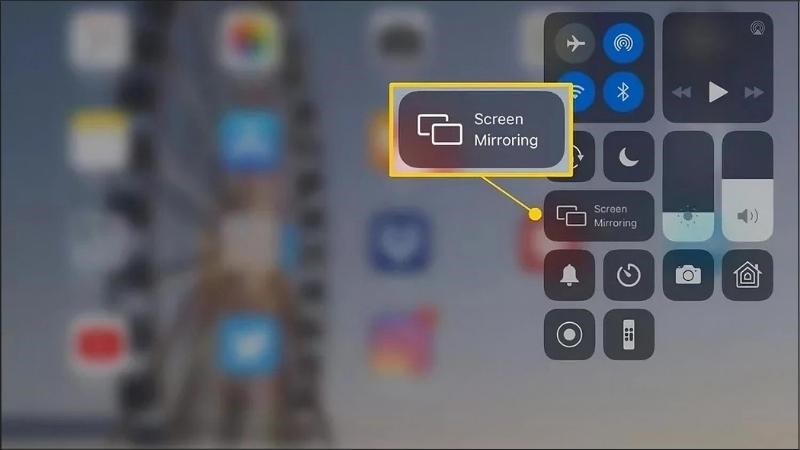
Cách phản chiếu màn hình iPhone lên tivi Samsung chi tiết, dễ dàng và nhanh chóng.
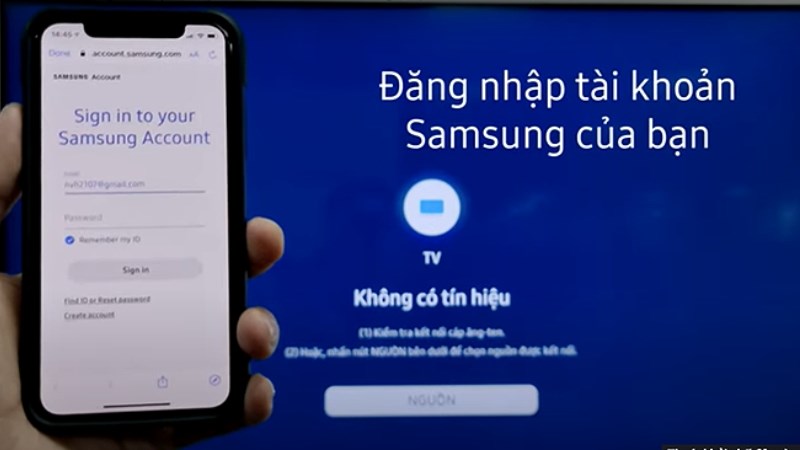
Phản chiếu màn hình iPhone lên tivi Samsung giúp bạn chia sẻ mọi khoảnh khắc thú vị.
3. Dùng ứng dụng Samsung SmartThings
Ứng dụng Samsung SmartThings giúp bạn dễ dàng kết nối và điều khiển TV Samsung bằng iPhone một cách nhanh chóng. Dưới đây là các bước hướng dẫn chi tiết:
- Tải ứng dụng SmartThings:
Truy cập App Store trên iPhone, tìm kiếm “SmartThings” và tải xuống ứng dụng. Sau khi cài đặt xong, mở ứng dụng lên.
- Đăng nhập vào tài khoản Samsung:
Đăng nhập vào tài khoản Samsung của bạn hoặc tạo tài khoản mới nếu chưa có.
- Kết nối iPhone và TV vào cùng một mạng Wi-Fi:
Đảm bảo iPhone và TV Samsung của bạn được kết nối chung một mạng Wi-Fi để nhận diện nhau dễ dàng.
- Thêm thiết bị vào ứng dụng SmartThings:
- Nhấn vào biểu tượng “+” ở góc phải màn hình để thêm thiết bị mới.
- Chọn “TV” từ danh sách các thiết bị có sẵn.
- Chọn vị trí và tên của TV trong ứng dụng để hoàn tất quá trình kết nối.
- Nhập mã PIN (nếu được yêu cầu):
TV sẽ hiển thị mã PIN trên màn hình. Nhập mã này vào iPhone của bạn để xác nhận kết nối.
- Sử dụng tính năng điều khiển từ xa:
Sau khi kết nối thành công, bạn có thể sử dụng iPhone để điều khiển TV Samsung với các tính năng như điều chỉnh âm lượng, thay đổi kênh, và thậm chí chiếu màn hình từ iPhone lên TV.
Với ứng dụng SmartThings, việc kết nối và quản lý TV Samsung trở nên thuận tiện và dễ dàng, giúp tối ưu hóa trải nghiệm giải trí của bạn.


4. Chiếu màn hình iPhone qua tính năng Screen Mirroring
Tính năng Screen Mirroring trên iPhone cho phép bạn phản chiếu trực tiếp màn hình điện thoại lên tivi Samsung mà không cần dây kết nối. Để sử dụng tính năng này, hãy đảm bảo rằng cả iPhone và tivi Samsung đều được kết nối vào cùng một mạng Wi-Fi.
- Chuẩn bị trên tivi Samsung:
- Trên tivi, vào Cài đặt > Tổng quát > Apple AirPlay Settings (Cài đặt Apple AirPlay).
- Kích hoạt AirPlay bằng cách chuyển sang trạng thái Bật.
- Thao tác trên iPhone:
- Mở Trung tâm điều khiển trên iPhone (vuốt từ góc phải trên màn hình xuống với các dòng iPhone có Face ID hoặc vuốt từ dưới lên với các dòng khác).
- Nhấn vào biểu tượng Screen Mirroring (biểu tượng hai hình chữ nhật chồng lên nhau).
- Kết nối iPhone và tivi:
- Chọn tên tivi Samsung xuất hiện trong danh sách thiết bị để kết nối.
- Nếu được yêu cầu, nhập mã AirPlay hiển thị trên tivi vào iPhone để hoàn tất.
- Hoàn tất:
- Sau khi kết nối thành công, màn hình iPhone sẽ hiển thị trên tivi. Bạn có thể trình chiếu các nội dung video, hình ảnh, và tài liệu từ iPhone lên màn hình lớn của tivi.
Với các bước đơn giản trên, bạn đã có thể dễ dàng trải nghiệm nội dung từ iPhone trực tiếp trên tivi Samsung, mang đến sự tiện lợi và chất lượng hiển thị tuyệt vời.

5. Kết nối iPhone với tivi Samsung bằng cáp HDMI
Kết nối iPhone với tivi Samsung qua cáp HDMI là một phương án hiệu quả khi tivi không hỗ trợ AirPlay hoặc các kết nối không dây. Để thực hiện, bạn cần một bộ chuyển đổi HDMI dành cho iPhone như cáp chuyển đổi Lightning Digital AV Adapter của Apple, hoặc có thể sử dụng các tùy chọn tương thích từ bên thứ ba.
- Chuẩn bị bộ cáp kết nối: Kết nối bộ chuyển đổi HDMI vào iPhone qua cổng sạc Lightning, và đầu còn lại là dây HDMI để truyền tín hiệu tới tivi Samsung.
- Kết nối cáp HDMI với tivi Samsung: Cắm đầu HDMI của cáp vào cổng HDMI của tivi. Đảm bảo kết nối chắc chắn và đúng vị trí để hình ảnh được hiển thị tốt nhất.
- Thiết lập nguồn vào trên tivi: Sử dụng remote để chọn nguồn đầu vào HDMI (nhấn nút "Source" hoặc "Input") tương ứng với cổng HDMI vừa cắm để nhận tín hiệu từ iPhone.
- Điều chỉnh hiển thị: Lúc này, màn hình iPhone sẽ xuất hiện trên tivi, giúp bạn trình chiếu hình ảnh, video hoặc nội dung mong muốn. Lưu ý: nếu cáp không hỗ trợ âm thanh, bạn có thể sử dụng loa ngoài cho trải nghiệm tốt hơn.
Với các bước trên, bạn có thể dễ dàng kết nối iPhone với tivi Samsung thông qua cáp HDMI để truyền tải nội dung một cách ổn định và chất lượng cao, đặc biệt thích hợp cho việc trình chiếu ảnh, video và các nội dung đa phương tiện khác.

6. Sử dụng cáp Analog để kết nối
Kết nối iPhone với tivi Samsung bằng cáp Analog là giải pháp cho những tivi không hỗ trợ HDMI. Dưới đây là các bước thực hiện:
Chuẩn bị các thiết bị cần thiết:
- iPhone với cổng Lightning (các dòng iPhone 5 trở lên).
- Bộ chuyển đổi Apple Lightning to VGA Adapter hoặc Composite AV Cable, phụ thuộc vào cổng kết nối Analog của tivi (Composite, Component hoặc VGA).
- Dây cáp Analog phù hợp (VGA hoặc AV) cho tivi Samsung.
Kết nối thiết bị:
- Kết nối cáp Analog với tivi Samsung qua cổng VGA hoặc AV.
- Nối đầu kia của cáp vào bộ chuyển đổi và cắm bộ chuyển đổi vào cổng sạc của iPhone.
Thiết lập nguồn phát trên tivi:
- Bật tivi Samsung và nhấn nút SOURCE hoặc INPUT trên điều khiển từ xa.
- Chọn đầu vào tương ứng với cổng VGA hoặc AV mà bạn đã kết nối.
Kiểm tra kết nối:
Sau khi hoàn tất các bước trên, màn hình iPhone sẽ xuất hiện trên tivi Samsung. Bạn có thể điều chỉnh cài đặt hình ảnh trên tivi để hiển thị rõ nét hơn nếu cần.
Phương pháp này có thể gặp một số hạn chế về độ phân giải và chất lượng âm thanh, nhưng vẫn là một lựa chọn hữu ích cho các tivi không hỗ trợ kết nối không dây.

7. Một số lưu ý khi kết nối iPhone với Tivi Samsung qua Wi-Fi
Để đảm bảo kết nối iPhone với Tivi Samsung qua Wi-Fi hiệu quả và ổn định, bạn nên chú ý các điểm sau đây:
- Kiểm tra kết nối Wi-Fi: Hãy chắc chắn rằng cả iPhone và tivi đều kết nối với cùng một mạng Wi-Fi để tránh gián đoạn. Sử dụng mạng Wi-Fi 5 GHz nếu có sẵn để cải thiện tốc độ và độ ổn định.
- Cập nhật phần mềm: Đảm bảo rằng hệ điều hành iOS trên iPhone và hệ điều hành của Tivi Samsung được cập nhật phiên bản mới nhất. Điều này giúp hạn chế các vấn đề tương thích khi kết nối.
- Kiểm tra tính năng hỗ trợ: Một số dòng tivi Samsung chỉ hỗ trợ kết nối với iPhone qua Wi-Fi nếu có tính năng như AirPlay hoặc ứng dụng SmartThings. Hãy kiểm tra thông số của tivi để biết các tùy chọn khả dụng.
- Khoảng cách thiết bị: Đặt iPhone gần tivi để hạn chế ảnh hưởng tín hiệu Wi-Fi. Tránh để thiết bị ở xa tivi hoặc trong khu vực có vật cản mạnh (như tường bê tông) giữa iPhone và tivi.
- Khởi động lại thiết bị: Nếu kết nối gặp vấn đề, hãy thử khởi động lại iPhone và tivi để làm mới kết nối Wi-Fi. Điều này thường giúp loại bỏ các lỗi kết nối đơn giản.
Bằng cách tuân thủ các lưu ý trên, bạn sẽ đảm bảo được quá trình kết nối và chia sẻ nội dung từ iPhone đến Tivi Samsung diễn ra suôn sẻ và chất lượng hình ảnh, âm thanh luôn đạt mức tối ưu.

Cách Phản Chiếu Màn Hình Điện Thoại iPhone Lên Tivi Samsung - Hướng Dẫn Chi Tiết
Hướng Dẫn Cập Nhật Phần Mềm Cho Tivi Để Kết Nối Màn Hình iPhone Với Tivi - Chi Tiết Đơn Giản
















Viết đánh giá
Đánh giá